10 دستگاه کپی با کیفیت و قیمت رقابتی

دستگاه های کپی به طور فزاینده ای از نظر کیفیت و قیمت بهبود می یابند. هر دستگاه کپی پیکربندی و قیمت متفاوتی برای رفع نیازهای مصرف کننده خواهد داشت.
مطمئنا هیچ یک از ما از آدرس جیمیل بی اطلاع هستیم و هر یک از ما باید حداقل یک حساب کاربری داشته باشیم. با این حال، برای کسانی که مغز ماهی قرمز فراموشکار هستند، اغلب باید راهی برای بازیابی رمزهای عبور جیمیل پیدا کنند . بنابراین سریعترین راه برای بازیابی رمز عبور خود در تلفن و رایانه چیست؟ پاسخ در مقاله بعدی WebTech360 خواهد بود .
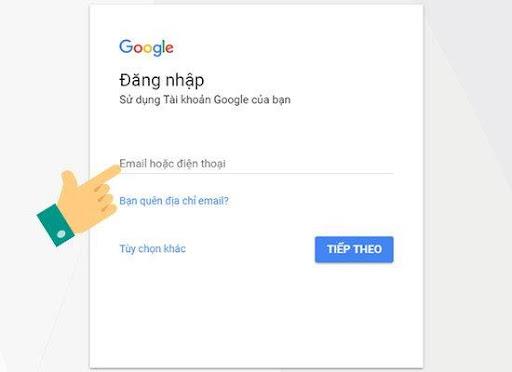
نحوه بازیابی رمز عبور جیمیل برای افراد فراموشکار
به جای استفاده از تلفن شما برای بازیابی رمز عبور، Google همچنین به کاربران اجازه می دهد تا رمز عبور را در رایانه شما با استفاده از آدرس دیگر Gmail شما بازیابی کنند. مراحل بازیابی این رمز عبور جیمیل مشابه نحوه استفاده از شماره تلفن است. با این حال، در مرحله 3، به جای ارسال کد تأیید به شماره تلفن ثبت شده، Google یک کد تأیید را به آدرس جیمیلی که ثبت نام کرده اید ارسال می کند و برای دریافت کد تأیید باید به آن ایمیل وارد شوید.
مرحله 1: به حساب Google خود بروید، سپس ایمیل یا شماره تلفن خود را وارد کنید و روی کادر بعدی ضربه بزنید .
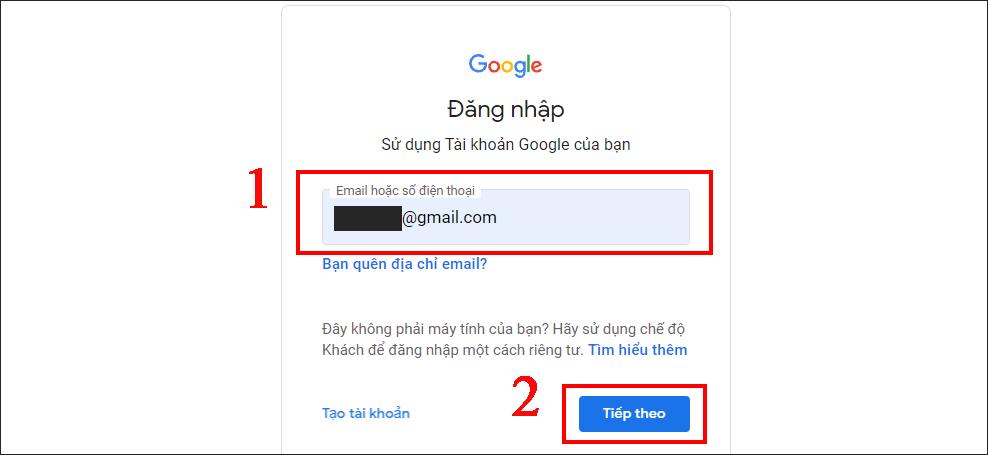
مرحله 2: رمز عبور خود را فراموش کرده اید را انتخاب کنید ؟
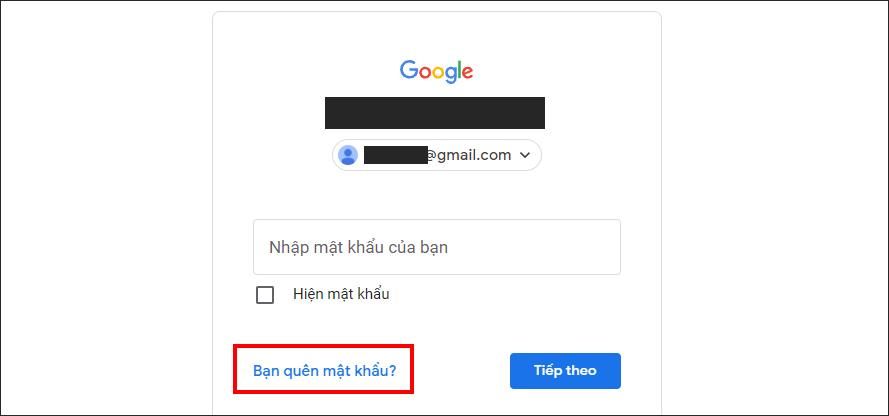
مرحله 3: آخرین رمز عبوری را که می توانید به خاطر بسپارید وارد کنید ، سپس کادر Try other way را علامت بزنید .
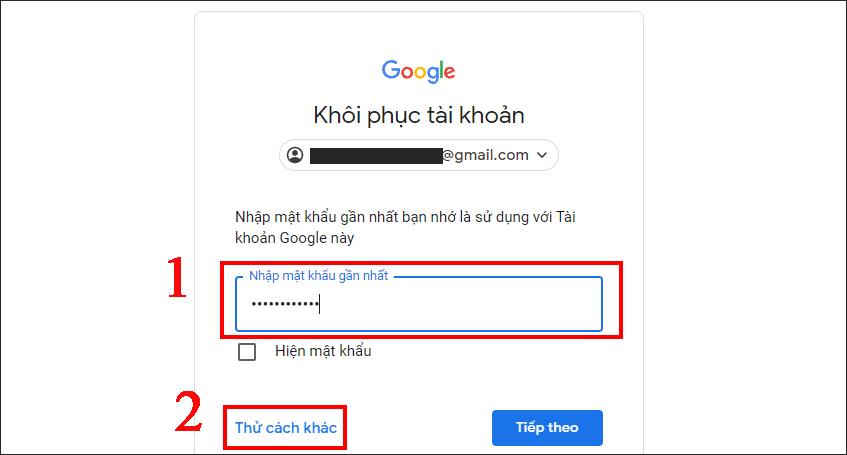
مرحله 4: در مرحله بعد، اگر دستگاهی دارید که به حساب Google شما وارد شده است، Google یک کد تأیید را برای آن دستگاه ارسال میکند، در غیر این صورت همچنان سعی کنید روش دیگری را انتخاب کنید .
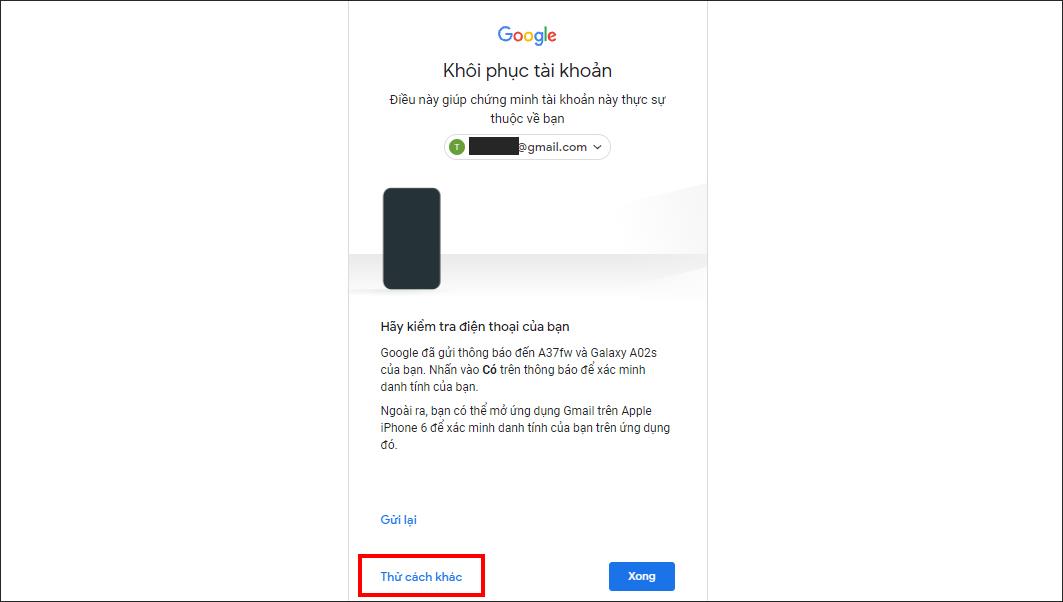
مرحله 5: در این مرحله، روی متن یا تماس کلیک کنید تا Google یک کد تأیید حساب به شماره تلفن شما ارسال کند، سپس گوشی خود را برای دریافت کد بررسی کنید.
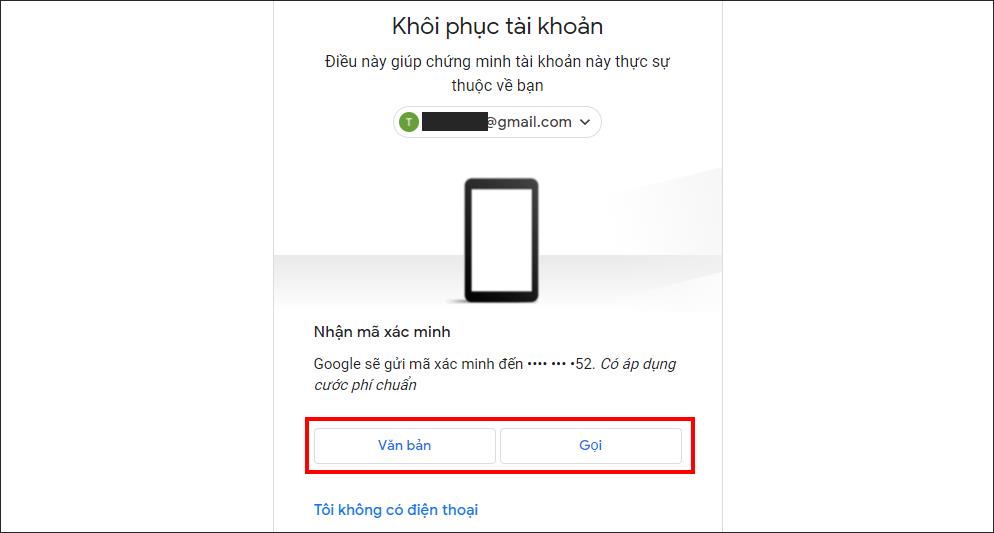
مرحله 6: کد تاییدی را که دریافت کرده اید در کادر زیر وارد کنید.
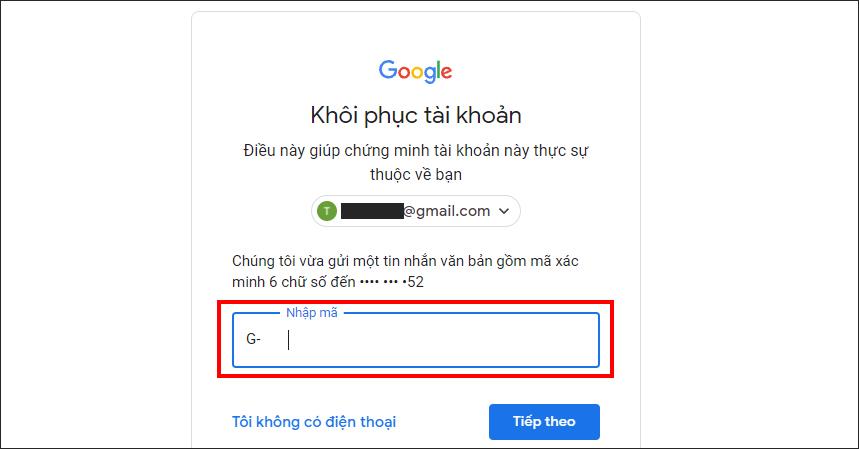
مرحله 7: یک تنظیم رمز عبور جدید ایجاد کنید و رمز عبور را ذخیره کنید .
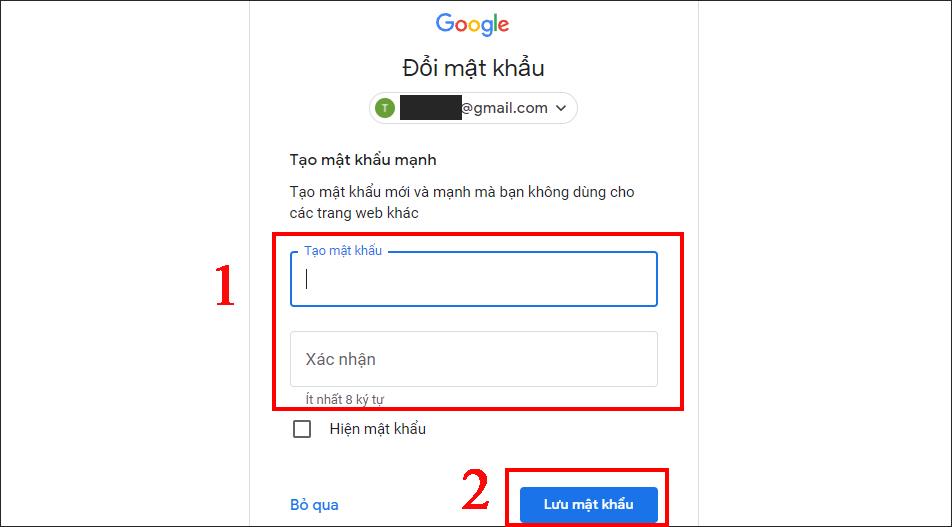
مرحله 1: به حساب Google خود بروید، سپس ایمیل یا شماره تلفن خود را وارد کنید و روی Next ضربه بزنید .
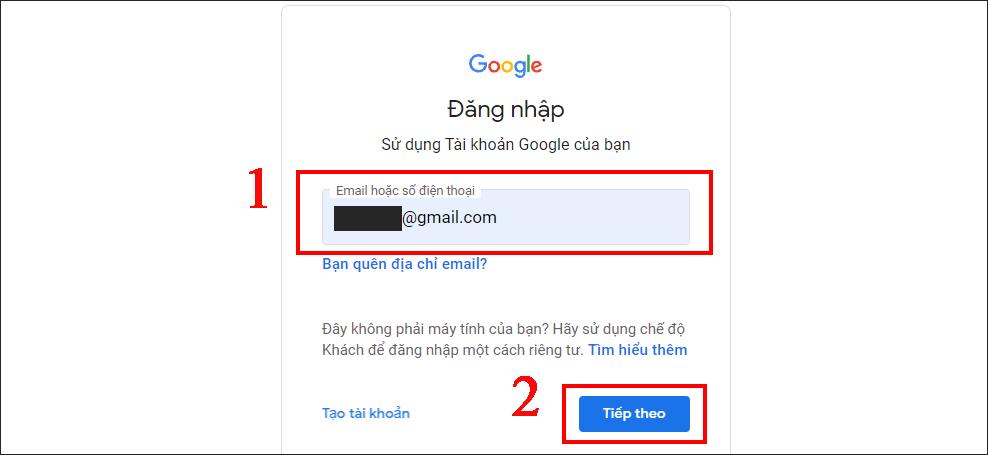
مرحله 2: کادر را علامت بزنید رمز عبور خود را فراموش کرده اید ؟
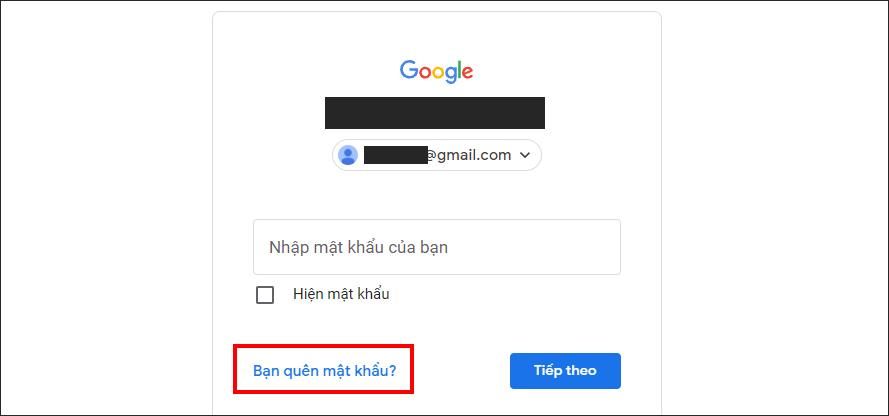
مرحله 3: آخرین رمز عبوری را که می توانید به خاطر بسپارید وارد کنید، سپس کادر Try other way را علامت بزنید .
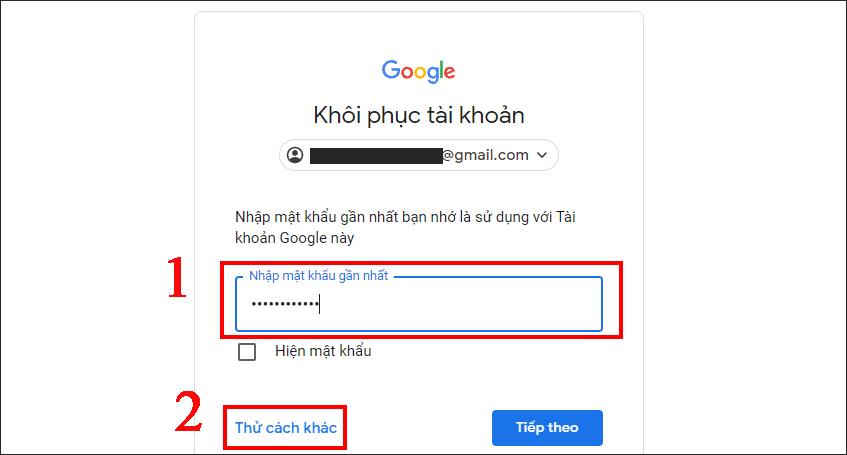
مرحله 4: روی I don't have a phone number ضربه بزنید.
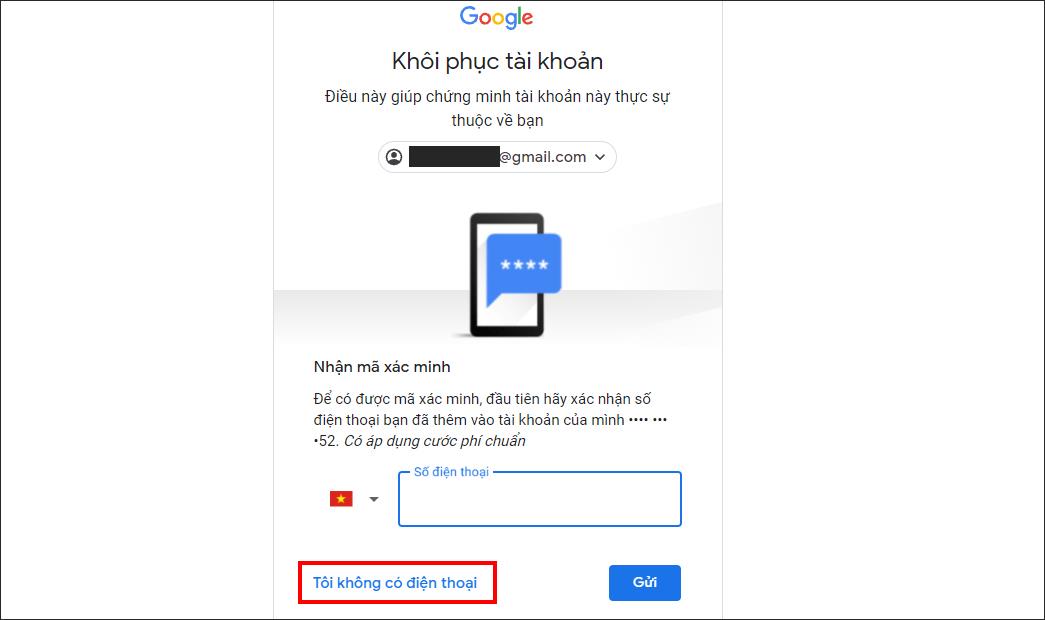
مرحله 5: ایمیل پشتیبان گیری دقیقی را که قبلاً برای حساب خود تنظیم کرده اید وارد کنید و Send را فشار دهید .
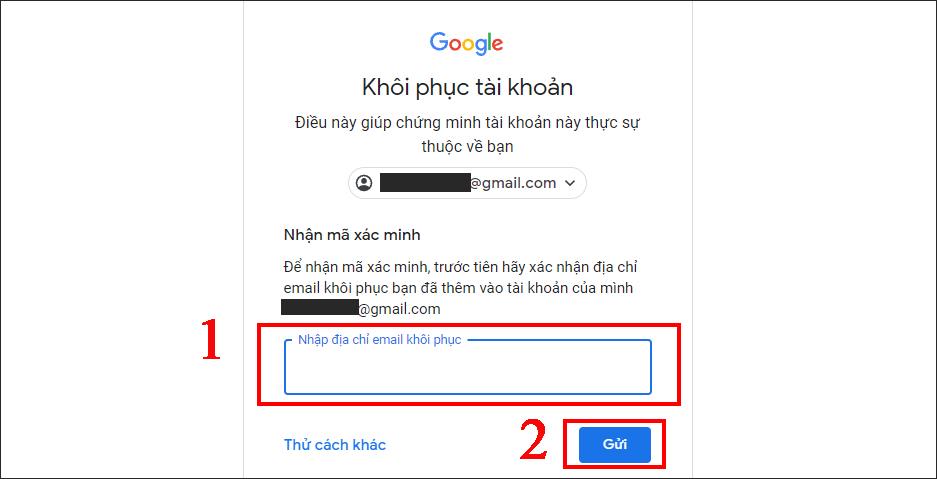
مرحله 6: ایمیل پشتیبان خود را بررسی کنید تا کد تأیید را دریافت کنید و کد را در کادر خالی وارد کنید ، Next را انتخاب کنید .
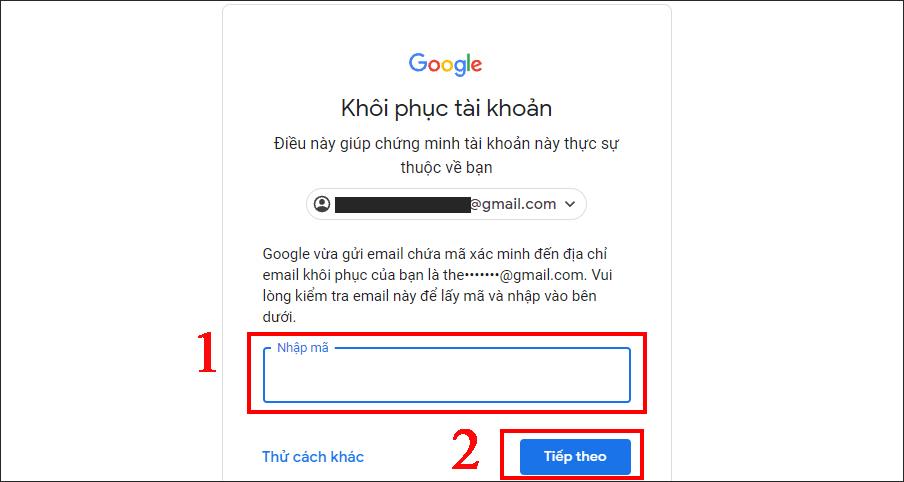
اگر کد تأیید را در ایمیل پشتیبان خود دریافت نکرده اید، می توانید آن را در قسمت Spam صندوق پستی خود بررسی کنید یا بررسی کنید که آیا آدرس ایمیل را درست وارد کرده اید یا خیر.
مرحله 7: یک تنظیم رمز عبور جدید ایجاد کنید و رمز عبور را ذخیره کنید.
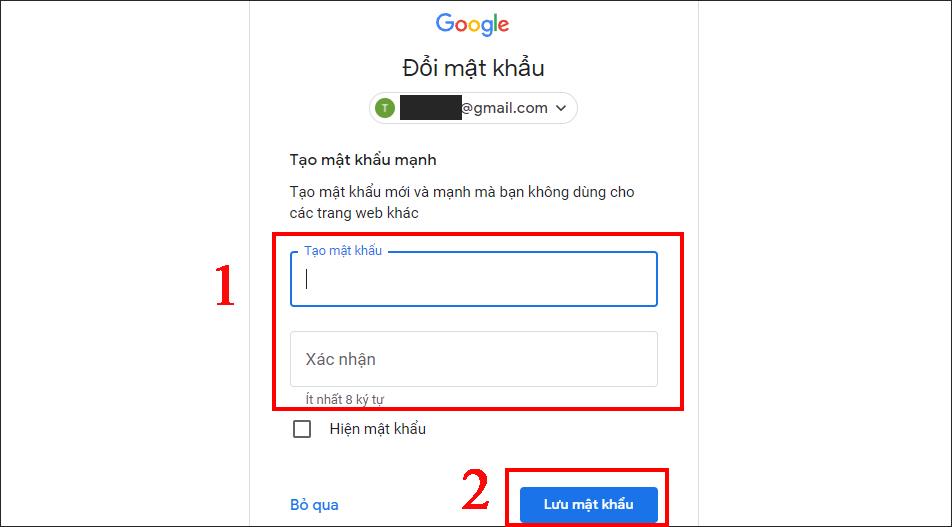
به جای اینکه هر بار که وارد سیستم می شوید آدرس جیمیل خود را وارد کنید، می توانید آن رمز عبور را به طور کامل در رایانه یا تلفن خود ذخیره کنید. این کار شما را از به خاطر سپردن رمز عبور خود در هر بار ورود نجات می دهد. مراحل ذخیره رمز عبور ساده است:
مرحله 1: در پنجره مرورگر یا در برنامه Chrome (در مورد گوشی)، روی نماد سه نقطه کلیک کنید.
مرحله 2: تنظیمات -> تکمیل خودکار (برای رایانه ها) -> گذرواژه ها -> پیشنهاد برای ذخیره گذرواژه ها را انتخاب کنید (در مورد تلفن ها، دکمه ذخیره رمز عبور خواهد بود)
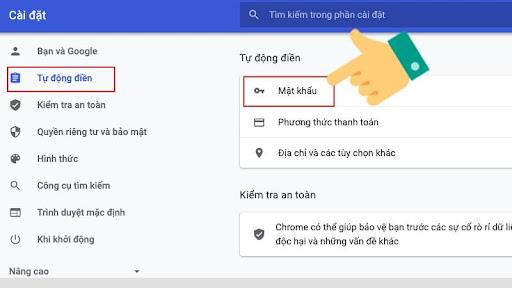
شما می توانید رمز عبور خود را ذخیره کنید تا نیازی به وارد کردن آن در هر بار ورود نباشید
تنها با این 2 مرحله ساده، می توانید رمز عبور جیمیل خود را ذخیره کنید و دفعه بعد که دوباره وارد شوید، سیستم به طور خودکار بدون نیاز به وارد کردن رمز عبور دوباره وارد سیستم می شود. در بالا ساده ترین و رایج ترین راه های بازیابی رمز عبور جیمیل برای همه وجود دارد. فراموش نکنید که برای نکات مهم زندگی بیشتر از WebTech360 دیدن کنید .
دستگاه های کپی به طور فزاینده ای از نظر کیفیت و قیمت بهبود می یابند. هر دستگاه کپی پیکربندی و قیمت متفاوتی برای رفع نیازهای مصرف کننده خواهد داشت.
این محصول پرینتر کانن همیشه از کیفیت خوبی برخوردار است. در زیر محصولات چاپگر برگزیده ترین برندها را مشاهده می کنید.
یخ زدن لپ تاپ یک پدیده رایج در هنگام استفاده طولانی مدت از کامپیوتر است. با WebTech360 همراه باشید تا از طریق مقاله زیر با نحوه تعمیر لپ تاپ یخ زده آشنا شوید.
Coffee Lake یک نسل CPU است که شاهد تغییرات کاملا متفاوتی نسبت به اینتل بوده است. بیایید در مورد این تراشه بیشتر بدانیم.
اگر بلد باشید می توانید صفحه کامپیوتر شما را به طور کامل به صورت افقی و عمودی بچرخانید. اطلاعات زیر به شما کمک می کند تا سریع خود را تنظیم کنید.
چگونه صفحه نمایش کامپیوتر با کیفیت بالا را به صورت رایگان ضبط کنیم؟ بیایید یاد بگیریم که چگونه صفحه نمایش را از طریق چندین بخش به سرعت و به راحتی ضبط کنیم.
تجربه خرید زیر برای مانیتورهای کامپیوتر دست دوم تضمین شده است که به شما کمک می کند هنگام انتخاب، صرف نظر از اینکه مانیتور قبلا استفاده شده است یا خیر، اطمینان بیشتری داشته باشید.
روش های ساده و موثر برای تبدیل DOCX به DOC که می توانید در خانه امتحان کنید. لطفا به مقاله WebTech360 مراجعه کنید!
افراد زیادی هستند که به این فکر می کنند که آیا از ماوس سیمی استفاده کنند یا بی سیم، مزایا و معایب هر نوع ماوس چیست. WebTech360 در مقاله زیر پاسخ خواهد داد.
تفاوت ماوس گیمینگ با ماوس معمولی چیست؟ بیایید از طریق مقاله زیر در مورد این موضوع با WebTech360 بیشتر بیاموزیم!
سعی کنید با ایجاد فهرست مطالب در Word شروع کنید. اگر نمی دانید چگونه، لطفاً به اطلاعات مفید به اشتراک گذاشته شده توسط WebTech360 مراجعه کنید!
استفاده از تابع VLOOKUP در اکسل مزایای زیادی را در مطالعه و کار برای شما به ارمغان می آورد. از طریق مقاله زیر با WebTech360 بیشتر بیاموزید
یک صفحه کلید مکانیکی چه تفاوتی با یک صفحه کلید معمولی دارد؟ بیایید تفاوت این دو نوع کیبورد را در مقاله زیر WebTech360 بدانیم!
میانبرهای صفحه کلید نقش بسیار مهمی در بهینه سازی زمان شما دارند. به WebTech360 بپیوندید تا میانبرهای مفید اکسل را برای کارآمدی بیاموزید.
آیا می خواهید در مورد سیستم، ویژگی ها و موارد بیشتر هیت سینک بدانید؟ مقاله زیر به شما در درک بهتر هیت سینک های گازی یا هیت سینک های مایع کمک می کند.
ایسوس TUF FX504GD Red Matter موجود در بازار اصلی یک انتخاب بسیار معقول با هزینه کم و معیارهای عملکرد بالا است. یک لپ تاپ گیمینگ با کیفیت بسیار بالا.
اینتل به طور رسمی سری Core i9 را برای لپتاپها عرضه کرد و وعده داد که قدرت دسکتاپ را به لپتاپهایی که قبلاً تصور میشد از رایانههای شخصی پایینتر هستند، بیاورد.
کامپیوترهای معمولی در ساخت نرم افزارهای رندر 3dsmax، نرم افزارهای lumion، sketchup برای معماران، هنرمندان ... تخصص دارند.
فن های خنک کننده بخشی جدایی ناپذیر از کیت های رایانه شخصی هستند. پس بیایید با WebTech360 همراه باشیم تا به این سوال پاسخ دهیم که آیا اتلاف گرما برای لپ تاپ ها/کامپیوترها مهم است؟
آیا اتصال آیفون به رایانه با استفاده از iTunes به همان اندازه که فکر می کنید دشوار است؟ مراحل اتصال آیفون به کامپیوتر با استفاده از iTunes برای تازه کارها ساده است.


















